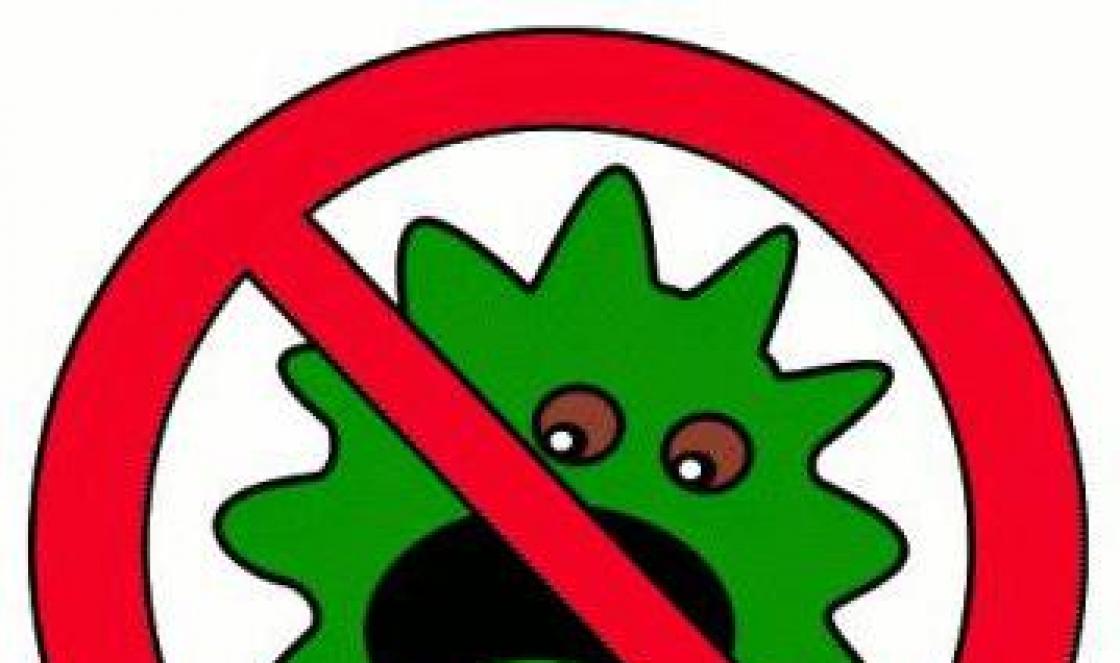Esqueceu sua senha do Samsung Pay - o que fazer e como restaurar o acesso
Os smartphones da gigante sul-coreana são muito populares na Rússia, por isso o sistema de pagamento sem contato associado a esses telefones está se tornando cada vez mais difundido. Pode ocorrer um problema de pagamento caso o usuário tenha esquecido a senha do Samsung Pay. Pode ser restaurado de várias maneiras.
O que é Samsung Pay
As tecnologias de pagamento sem contacto estão a espalhar-se rapidamente, pelo que cada fabricante de smartphones está a desenvolver a sua própria plataforma que permite pagamentos sem numerário utilizando um cartão bancário associado a ela.
O serviço Samsung Pay está disponível nos novos smartphones Galaxy, a partir da versão 6, e no Gear S3.
Desenvolvimentos recentes permitem efetuar pagamentos em dois modelos de terminais de pagamento:
- Equipado com o sistema PayPass ou PayWave, os pagamentos são possíveis graças ao chip NFC embutido no celular Samsung. Esta inovação significa “tecnologia de campo próximo”; permite transmitir com segurança informações criptografadas a uma distância de até 10 cm.
- Para modelos de terminais mais antigos, foi desenvolvido o sistema de transmissão sem contato MST, baseado na capacidade dos novos smartphones de simular um campo magnético, semelhante a um cartão plástico.
Na Rússia, nem todos os bancos trabalham com o sistema Samsung Pay, você pode descobrir se é possível conectar um cartão de um determinado banco ao serviço de pagamento em seu site oficial.
Além disso, esta tecnologia não está disponível para todos os tipos de cartões bancários: inicialmente, apenas MasterCard poderia ser vinculado ao Samsung Pay; agora isso é possível com alguns cartões Visa. A questão da possibilidade de trabalhar com Maestro e Mir permanece em aberto.
O sistema de pagamento sem contato aumentou a segurança graças ao desenvolvimento proprietário do fabricante Samsung Knox. Graças a ele, os smartphones Samsung estão protegidos contra hackers não autorizados e ataques de hackers. Os dados sobre o cartão bancário vinculado são colocados em um armazenamento especial que não está associado ao sistema operacional.
É impossível para fraudadores que roubaram um smartphone utilizar essas informações, o acesso ao sistema só é possível após a digitalização de uma impressão digital.

Conexão
Por padrão, o aplicativo Samsung Pay é instalado em todos os smartphones que suportam esta tecnologia, portanto não há necessidade de baixá-lo especificamente.
Para utilizar todas as funcionalidades do sistema de pagamento, o dono do gadget deve possuir uma conta Samsung, após criá-la, o ícone Samsung Pay aparece na tela. Se isso não acontecer, você precisa tentar atualizar o dispositivo.
- Após iniciar o Samsung Pay é necessária autorização, que pode ser feita de três formas: por impressão digital, digitação de senha digital ou assinatura digital;
- A seguir, você deve vincular o cartão clicando no seu ícone ou no botão “Adicionar”;
- na aba que se abre, aparecerá uma janela do scanner, na qual você pode segurar o cartão, e um teclado para entrada manual de dados;
- Depois disso, o sistema exige a aceitação do contrato de licença e, em seguida, um SMS com um código de ativação é enviado para o telefone.

Caso o serviço não seja ativado em meia hora, o proprietário do smartphone deverá entrar em contato com o serviço de suporte do banco para saber a causa dos problemas e obter orientação sobre como resolvê-los.
Recuperação de senha
A questão de como recuperar a senha do Samsung Pay surge se, ao vincular um cartão, o usuário escolher apenas um método de identificação - inserir um código digital. Nesse caso, os proprietários de smartphones costumam entrar em contato com o suporte da Samsung com as perguntas “O que devo fazer se não me lembrar do código PIN inserido?”, “Onde posso obter uma nova senha para o Samsung Pay?” etc.
O suporte técnico da Samsung responde de forma inequívoca: é impossível recuperar ou alterar a senha do sistema de pagamento; esta função não está disponível com base na política de segurança da empresa.
O manual oficial do usuário oferece duas maneiras de resolver o problema:
- Redefina todas as configurações do Samsung Pay e remova todos os dados do cartão bancário. Isso é feito através do gerenciador de aplicativos, que está localizado no item Aplicativos do menu principal. Para isso, localize o aplicativo Samsung Pay no gerenciador e selecione a opção “Limpar dados”.
- Repita o procedimento de registro do Samsung Pay. Nesse caso, você precisará inserir novamente todas as informações do cartão bancário.

Você também pode excluir dados do seu telefone redefinindo as configurações, mas o método é bastante trabalhoso, pois então você terá que restaurar os dados de todos os aplicativos instalados no telefone e reconfigurar planos de fundo, chamadas e outras opções.
androidpays.ru
Como recuperar a senha do Samsung Pay
Sberbank conectará cartões Visa e Mir ao Apple Pay e Samsung Pay
O novo serviço pode ser utilizado por titulares de cartões Mastercard do Sberbank. Ainda antes, em 29 de setembro, um concorrente do Apple Pay foi lançado na Federação Russa - o sistema Samsung Pay, cujos parceiros na fase inicial eram Alfa Bank, VTB 24, MTS, Raiffeisenbank, Russian Standard Bank e Yandex.
“O Samsung Pay agora está funcionando. Acho que vamos ligá-lo em breve.
Também estamos em contato com a Visa. Acho que todos os cartões, tanto Visa quanto Mir, eventualmente serão conectados a esses sistemas”, disse Gref a repórteres na sexta-feira. O registo de um utilizador no serviço RIA Club no site Ria.Ru e a autorização noutros sites do grupo de comunicação social MIA Rossiya Segodnya através de uma conta de utilizador ou contas em redes sociais indicam a concordância com estas regras.
Samsung Pagar
Você pode bloquear ou excluir tokens separadamente do cartão através do Alfa-Mobile ou do aplicativo SamsungPay.
Caso contrário, bloqueie seu cartão bancário através da central de atendimento, Alfa-Click ou agência bancária - todos os tokens deste cartão deixarão de funcionar automaticamente.
- Visualize as transações de token no extrato (a palavra “SamsungPay” será adicionada aos comentários da transação)
- Bloquear/desbloquear tokens separadamente do próprio cartão (no menu “Cartões”)
- Veja todos os tokens emitidos para o cartão
O cartão virtual não possui um código PIN, portanto você só pode pagar com um token quando o código PIN não for necessário.
Serviço Samsung Pay na Rússia, comparação com Apple Pay e outros
Mas primeiro é necessário delinear o mercado bancário russo para que você entenda com quem e como esses sistemas funcionarão.
Olhe na carteira ou no bolso, tire os cartões do banco e conte quantos deles estão sempre com você e quantos ainda estão guardados em casa. Fiz esta operação simples e descobri que tinha comigo os seguintes cartões: o cartão principal no qual o dinheiro é armazenado, um cartão de crédito com cashback lucrativo em algumas categorias (ambos cartões MasterCard), outro cartão Visa em rublo, que também oferece cashback até 5% para qualquer compra.
Isso é o que sempre tenho no bolso. Quando viajo utilizo cartões adicionais à minha conta principal, denominados em dólares e euros para evitar conversões ou reduzi-los a uma única transação.
O que é o Samsung Pay e como funciona?
Os smartphones Samsung modernos permitem que você pague as compras da mesma forma que paga com um cartão bancário normal.
Para fazer isso, você precisa adicionar seu cartão bancário ao serviço Samsung Pay em seu smartphone. Depois disso, você poderá pagar com seu smartphone da mesma forma que faria com um cartão bancário sem contato. Para pagar você precisa: Você não precisa pedir ao vendedor um terminal especial ou avisar o vendedor que pagará por telefone.
Se o terminal suportar pagamentos sem contato ou fita magnética, sinta-se à vontade para levar seu telefone para pagar. Nenhuma etapa preparatória é necessária. Para confirmar um pagamento, você pode usar não apenas uma impressão digital, mas também um código PIN predefinido.
Sberbank está se preparando para lançar o serviço Samsung Pay
conformidade dos comentários com estas regras após o comentário ter sido publicado pelo autor e disponibilizado para outros usuários, bem como antes do comentário ser disponibilizado para outros usuários. não corresponde ao tema da página; promove o ódio, a discriminação por motivos raciais, étnicos, de género, religiosos e sociais, e viola os direitos das minorias; viola os direitos dos menores, causa-lhes danos de qualquer forma; contém ideias de natureza extremista e terrorista, apela a uma mudança violenta no sistema constitucional
Como configurar o novo Samsung Galaxy S7
Siga as instruções. Pode acontecer que você perca seu telefone. Felizmente, o Android tem alguns truques para esta situação.
O Galaxy S7 vem com o Gerenciador de dispositivos Android instalado. Com ele, você pode rastrear seu celular em qualquer lugar do mundo – basta acessar o site e fazer login através da sua conta Google.
Você também pode fazer chamadas, bloquear e apagar a memória do telefone enquanto estiver longe dele. 1. Pressione o botão “Home” 2. Selecione “Temas” 3.
Selecione um dos sugeridos ou selecione "Mais temas" 4. Selecione um tema para visualizar 5. Clique no botão de download Falando em software desnecessário, uma das coisas mais irritantes é a barra pop-up com as últimas notícias do mundo.
admpravokumskoe.ru
Esqueceu sua senha do Samsung Galaxy? Existe uma saída!
Os modelos modernos do Samsung Galaxy oferecem um grande número de oportunidades para manter a segurança dos dados do usuário. Aqui você tem um sensor de impressão digital, um leitor de íris, um código PIN, uma chave padrão e... muitas, muitas outras coisas que protegem o telefone.
Isso é legal? Sem dúvida. Porém, tudo muda drasticamente no momento em que o usuário começa a ter problemas com uma dessas posições.
Esqueceu seu código PIN ou padrão? É isso, o gadget vira um tijolo. Ou não?
Na verdade, mesmo em uma situação tão difícil você sempre pode encontrar uma saída... Agora vamos contar tudo, vamos lá!
Código ou padrão de bloqueio esquecido
Talvez a situação mais comum. Você usa seu aparelho, desbloqueia-o usando o sensor de impressão digital... e então pega o suposto Galaxy S9 e reinicia sozinho. E, uau, requer algum tipo de código PIN!
E você apresentou sabe-se lá quando e não lembra mais! O que fazer? Existem duas opções:

Parece que isso é tudo para nós. Mas não :(
Mesmo quando desbloqueado por meio de uma reinicialização completa, podem surgir problemas. E o nome desse problema é conta do Google.
Acontece que se uma conta do Google foi inserida no Galaxy, depois de redefinir as configurações você poderá ver esta mensagem:
Foi feita uma tentativa não autorizada de redefinir o dispositivo para as configurações de fábrica. Para verificar sua identidade, conecte-se a uma rede Wi-Fi ou móvel.

Portanto, você não pode usar o dispositivo - para desbloqueá-lo, você precisa inserir o login e a senha da sua conta do Google.
E é muito bom se você se lembra (sabe) disso. E se não e esses dados forem esquecidos? Então vamos passar para o próximo subtítulo...
Esqueci o login e a senha da sua conta do Google no Samsung Galaxy
Sejamos honestos, a situação é quase desesperadora. Mas não há necessidade de se desesperar – ainda existem algumas opções de desbloqueio. Aqui estão eles:

É triste, mas não há outras maneiras de bloquear o Galaxy. É assim que duas grandes empresas (Samsung e Google) cuidam da nossa segurança.
Isso é bom ou ruim? Provavelmente sim, mas apenas até que isso afete você pessoalmente.
Infelizmente, qualquer pessoa pode esquecer sua senha - ninguém está imune a isso :(
P.S.S. Dizem que as chances de ser desbloqueado aumentam se você gostar. Vale a pena tentar!
topgalaxys.ru
Como desbloquear Samsung se você esqueceu sua senha?
Como desbloquear o Samsung se você esqueceu sua senha, padrão ou impressão digital? Quando compramos um novo telefone Samsung, precisamos primeiro instalar algumas coisas necessárias. Pelo que eu sei, o telefone Samsung oferece quatro tipos de proteção às pessoas. Podemos usar esses modelos para proteger a privacidade e a segurança dos dados. Os telefones celulares podem ser chamados de seus amigos mais próximos. Sempre os usamos para conversar com amigos, enviar e receber mensagens de texto, tirar fotos, navegar na internet, etc. Temos um artigo semelhante: Como redefinir o Samsung de fábrica?
Usamos nossos telefones quase constantemente. O telefone grava nossas vidas e mensagens em silêncio. Portanto, definimos uma senha para que outras pessoas não olhem em nosso telefone. Mas você já se perguntou o que fazer se esquecer sua senha? Como ignorar o bloqueio, padrão, senha e impressão digital da Samsung para removê-los e reiniciar o telefone? Como desbloquear a senha do Samsung Galaxy?
Como desbloquear Samsung usando login do Google?
Se você não atualizou seu firmware para Android Lollipop (5.0), existe uma maneira mais rápida de desbloquear o padrão da tela de bloqueio. (Android 4.4 e inferior apenas)

1) Digite o padrão de tela de bloqueio errado cinco vezes (não deve ser difícil se você não se lembrar do padrão correto)
2) Selecione "Esqueci o padrão"
3) Agora você pode inserir seu PIN de backup ou o login da sua conta do Google.
4) Digite seu PIN de backup ou seu login do Google.
5) Seu telefone agora deve estar desbloqueado.

Como desbloquear Samsung usando a ferramenta Find My Mobile
Esta é uma maneira fácil de desbloquear seu dispositivo Samsung se você tiver criado uma conta Samsung e registrado com antecedência.

1) Vá para Samsung Find My Mobile.
2) Faça login usando suas informações de login Samsung.
3) Na interface da conta Find My Mobile, você deverá ver seu telefone registrado à esquerda. Isso indica que você está registrado nesta conta.
4) Na barra lateral esquerda, selecione "Desbloquear tela".
5) Agora selecione “Desbloquear” e aguarde alguns segundos até que o processo seja concluído.
6) Você deverá receber uma janela de notificação informando que sua tela está desbloqueada.
7) Isso é tudo. Seu telefone deve estar desbloqueado.

Como desbloquear Samsung usando recuperação personalizada?
(cartão SD necessário). Este método é destinado a usuários mais avançados do Android que sabem o que significam os termos “rooting” e “recuperação personalizada”. Como o título diz, para isso você precisará de qualquer recuperação personalizada e seu telefone deve ter um slot para cartão SD.
Por que cartão SD? Bem, precisamos transferir o arquivo ZIP para o seu telefone e isso geralmente não é possível se ele estiver bloqueado. A única maneira é inserir um cartão SD com o arquivo. Infelizmente, os slots para cartões se tornaram uma raridade no mundo dos smartphones, então isso só funcionará para algumas pessoas.
Aqui está o que você precisa fazer:
1) Baixe o arquivo zip Pattern Password Disable para o seu computador e coloque-o no cartão SD.
2) Insira o cartão SD em seu telefone.
3) Reinicie seu telefone para recuperar.
4) Atualize o arquivo ZIP no cartão SD.
5) Reinicie.
Seu telefone deve inicializar sem tela bloqueada. Se houver uma senha ou tela de bloqueio por gestos, não entre em pânico. Basta digitar uma senha ou gesto aleatório e seu telefone deverá ser desbloqueado.
Como desbloquear métodos de desbloqueio comprovados pela Samsung
 (Como desbloquear Samsung?)
(Como desbloquear Samsung?) Não os testamos em todos os dispositivos ou versões do Android, por isso não podemos prometer que funcionarão para você. No entanto, algumas pessoas conseguiram acessar seus telefones novamente e esperamos que você também consiga.
Enviado por:
1) Ligue para seu telefone bloqueado de outro.
2) Aceite a chamada e pressione o botão "Voltar" durante a chamada
3) Isso deve lhe dar acesso total ao seu telefone
4) Acesse as configurações de segurança do seu telefone e tente remover o pin ou padrão. Para fazer isso, primeiro você precisa inserir o atual, que obviamente você ainda não conhece. A única maneira é adivinhar e tentar combinações diferentes até encontrar a certa. Se chegar a este ponto, você pode desabilitar o pin ou instalar um novo.
Enviado por Zubairuddin Buriro (talvez aplicável apenas a telefones LG):
O método muito criativo de Zubairuddin pode ajudá-lo caso você tenha uma conexão Wi-Fi. Conforme mencionado acima, este método só funciona em telefones LG, pois usa o aplicativo Quick Note da própria LG.
1) Pressione e segure a tecla Aumentar volume até que o aplicativo Quick Memo seja iniciado.
2) Desenhe algo aleatório nele.
3) Clique no botão de compartilhamento e selecione SmartShare.
4) Selecionar SmartShare deve ativar o Bluetooth e o Wi-Fi do seu telefone (o Wi-Fi é importante aqui).
5) Certifique-se de estar próximo à rede Wi-Fi da qual está se conectando ao telefone.
Agora que você está online novamente, pode tentar todos os métodos acima que exigem uma conexão de dados.
Como desbloquear o telefone Samsung sem perder dados?
Quando você tiver um bloqueio de tela, descobrirá que seu problema é fácil de resolver.
A tela de bloqueio do Android pode ajudá-lo a ignorar a tela de bloqueio do Samsung diretamente. Incluindo padrão, PIN, senha e impressões digitais, o que leva até cinco minutos. Além de remover a senha, ele não excluirá nenhum dado do telefone, você não precisa se preocupar com a perda dos dados do telefone. Mais importante ainda, você não precisa ter habilidades e conhecimentos avançados, a operação do software é muito simples.
Mesmo se você for jovem ou velho, poderá entender as etapas e seguir as instruções de operação. Atualmente, o software pode ser aplicado às séries Samsung Galaxy S/Note/Tab. Além disso, você não precisa se preocupar em perder nenhum dado, o programa não prejudicará os dados do seu telefone.
Baixe para Windows ou Mac Os.
Passo 1: Conecte seu telefone Samsung
Inicie o software no seu computador e selecione Bloqueio de tela. Em seguida, use um cabo USB para conectar seu telefone Samsung ao computador. Neste ponto, a interface do programa está conforme mostrado abaixo, clique em “Iniciar”.
 (Como desbloquear Samsung?)
(Como desbloquear Samsung?)  (Como desbloquear Samsung?)
(Como desbloquear Samsung?) Etapa 2: entre no modo de download
Em segundo lugar, você precisa ligar manualmente o telefone para entrar no modo de download. As etapas específicas são as seguintes:1. Desligue seu celular.
2. Pressione e segure o botão Diminuir volume + Home + Power ao mesmo tempo.
3. Pressione "Nível de volume" para entrar no modo de download.
 (Como desbloquear Samsung?)
(Como desbloquear Samsung?) Etapa 3: Baixe o pacote de recuperação
Quando o seu telefone Samsung entrar no modo de download, o programa baixará automaticamente o pacote de recuperação, o que levará alguns minutos, aguarde pacientemente.
 (Como desbloquear Samsung?)
(Como desbloquear Samsung?) Passo 4: Remova a tela de bloqueio do Samsung
Finalmente, quando o download do pacote de recuperação for concluído, o programa começará a remover o bloqueio de tela. Tenha certeza de que este processo não perderá nenhum dos seus dados. Assim que esse processo for concluído, você poderá reutilizar seu telefone sem inserir a senha.
 (Como desbloquear Samsung?)
(Como desbloquear Samsung?) Como desbloquear Samsung usando Hard reset?
Veja abaixo outros métodos. Na verdade, esquecer a senha de bloqueio de tela do seu telefone Samsung é algo comum. Há muitas maneiras que ajudarão você a desbloquear senhas, padrões e quaisquer outros códigos PIN do seu smartphone Samsung. No entanto, se você realmente não tiver como, restaurar o telefone Samsung para a redefinição de fábrica também é uma boa escolha.
Passo 1: Desligue seu telefone Samsung.
Passo 2: Pressione os botões Home, Aumentar volume e Power ao mesmo tempo para abrir o menu de recuperação.

Etapa 3: Depois de entrar no menu de recuperação, use o botão Diminuir volume para navegar, vá até “wipe data/factory reset” e use o botão Liga / Desliga para selecionar.

Passo 4: Role para baixo até “sim - excluir todos os dados do usuário” usando o botão Diminuir volume para confirmar a exclusão de todos os dados do usuário e pressione o botão Liga / Desliga para selecionar.

Observação. Certifique-se de não se importar em excluir todos os dados do seu dispositivo Samsung, pois isso não pode ser desfeito.
Etapa 5: Se tudo estiver feito, todos os dados do usuário, incluindo senha, PIN, padrão, etc., serão excluídos do seu dispositivo Samsung. Aguarde pacientemente até que seja concluído.
Etapa 6: Usando o botão Liga / Desliga, selecione “Reiniciar sistema agora” e seu telefone Samsung será reiniciado automaticamente.

Depois de concluir as etapas acima, seu dispositivo Samsung estará como novo, prossiga com a configuração. Se isso for feito, você poderá usar seu telefone Samsung novamente. Agora você pode definir um PIN de bloqueio, padrão e senha para o seu telefone, mas lembre-se disso.
Além disso, como todos os dados pessoais foram excluídos, você pode restaurar por meio de um backup criado pelo KiK, MobileTrans ou outra ferramenta de backup. Agora você pode restaurar o backup para o seu telefone Samsung.
kazizilkree.com
Qual é a senha padrão da Samsung no seu telefone?
Se você esqueceu sua senha Samsung, não se preocupe; você pode recuperar a senha usando sua conta do Gmail ou, como na última tentativa, usando uma redefinição de fábrica. Talvez este artigo o ajude: Como recuperar Samsung se você esqueceu sua senha?
Use um hard reset como último método, que só será realizado se você tiver 100% de certeza de que não possui uma conta Gmail associada ao seu telefone.
Como desbloquear a senha do Samsung se você a esqueceu?
Existem diversas variações da senha de fábrica, cada smartphone tem a sua. Se você souber de mais alguma, escreva nos comentários.
A senha padrão de fábrica é 00000000 (8 zeros). Também 1234, 12345, 0000, 00000. Se nenhum for adequado, você poderá redefini-lo. Atenção, todos os dados serão perdidos! (Exceto aqueles no cartão SD, se você removê-lo). Para fazer isso, você precisa remover o cartão SIM e digitar: *2767*8451# (em alguns modelos *2767*3855#) a senha provavelmente será redefinida para 8 zeros.
Como recuperar uma senha esquecida via Gmail?
Este método só funcionará se você tiver conectado sua conta do Gmail ao telefone Samsung.
1) Leia o aviso pop-up. Digitar a senha errada cinco vezes na tela de desbloqueio acionará um aviso pop-up. O sistema será solicitado por 30 segundos. Clique OK.
2) Diga o que você esqueceu. Direcione seu olhar para as opções exibidas na parte inferior da tela. Clique em “Esqueci padrão”, “Esqueci PIN” ou “Esqueci senha”. Dependendo do método de desbloqueio usado para proteger seu telefone Samsung.

3) Faça login na sua conta do Gmail. Você precisa enviar as informações do seu ID do Gmail associado ao seu telefone Samsung. Digite seu nome de usuário e senha do Gmail no campo de texto que aparece e clique no botão Login.
4) Redefina sua senha. Depois de enviar o nome de usuário e a senha corretos do Gmail, você será solicitado a redefinir sua senha Samsung. Crie uma nova senha e clique em OK ou Continuar. Digite novamente sua nova senha Samsung e clique em OK. Isso deve permitir que você acesse seu telefone ou tablet Samsung novamente.
Como redefinir a senha do Samsung?
Para remover a senha da Samsung, primeiro desligue o telefone. Basta pressionar e segurar o botão Liga / Desliga por alguns segundos. Antes de realizar uma redefinição de fábrica, lembre-se de que isso fará com que você perca todos os dados do seu telefone Samsung. Veja bem, a redefinição de fábrica é basicamente uma recuperação de software e retornará seu gadget ao estado original do sistema, excluindo todos os arquivos armazenados nele.
Boas notícias: a redefinição de fábrica não excluirá os dados armazenados no seu cartão SIM ou cartão Micro SD. Na verdade, esse método não recupera sua senha, mas exclui todos os dados do usuário, incluindo quaisquer senhas definidas ou padrões de segurança, no armazenamento do dispositivo para que você possa acessar sua senha Samsung novamente.
Os botões de volume estão no lado esquerdo do telefone, o botão liga / desliga está à direita e o botão inicial está bem no centro da parte inferior da tela.

1) Desligue seu telefone. A maneira normal de pressionar o botão liga/desliga não funcionará. Em vez disso, segure e pressione estes botões ao mesmo tempo: Aumentar ou Diminuir volume + Energia + Home.
2) Pressionar Aumentar volume ou Diminuir volume depende da guia Samsung que você está usando. Experimente tentativa e erro com ambos os botões.
3) Selecione para realizar uma redefinição de fábrica. Na etapa anterior, aparecerá uma tela de boas-vindas na qual você poderá selecionar a opção “Wipe data/Factory reset” usando as teclas de volume. Confirme sua escolha usando o botão Liga / Desliga.
4) A opção também pode ser apresentada como “Sim, excluir todos os dados do usuário”. Basta usar as teclas de volume para selecionar uma opção e o botão Liga / Desliga para confirmá-la.

Dê ao sistema um ou dois minutos para concluir o processo.
Selecione “Reinicialize seu sistema agora”. Ele aparecerá na sua tela. Confirme a reinicialização do sistema usando o botão Liga / Desliga. Aguarde alguns minutos para que o processo seja concluído, após os quais você poderá usar sua senha Samsung novamente. Se nenhum dos métodos listados ajudou você, consulte: Como redefinir o Samsung para as configurações de fábrica?
Como desbloquear a senha do Samsung usando Find My Mobile?
Se você não conseguir desbloquear sua senha Samsung, antes de mais nada, não entre em pânico. Toneladas de pessoas já estiveram na mesma posição antes e muitas mais seguirão no futuro. É por isso que a Samsung (e o próprio Android) tornaram extremamente fácil redefinir sua senha e recuperar o acesso ao seu telefone.
1) Para desbloquear seu telefone usando a plataforma Samsung Find My Mobile, acesse o site oficial clicando aqui.
2) Faça login usando a conta Samsung que você criou quando comprou seu smartphone pela primeira vez. Claro, isso exige que você faça login na sua conta Samsung e não pule.
3) Na barra de ferramentas, clique no botão “Desbloquear dispositivo”.
4) Certifique-se de que seu telefone esteja ligado e conectado à Internet via Wi-Fi ou uma conexão de dados ativa.
5) Clique em “OK” para que a janela pop-up apareça no site.
Seu telefone agora se comunicará com Find My Mobile e deverá ser desbloqueado remotamente em alguns minutos. Agora você vai querer entrar nas configurações do seu dispositivo e criar uma nova senha.
Se você encontrar algum problema durante o processo, informe-nos na seção de comentários abaixo e faremos o possível para ajudá-lo.
kazizilkree.com
Samsung Pagar
Quais dispositivos suportam Samsung Pay?
A lista de dispositivos compatíveis com o serviço Samsung Pay está listada no site.
Quanto custa para se conectar ao serviço Samsung Pay e atendê-lo?
Adicionar um cartão ao Samsung Pay e realizar transações usando o Card Token é gratuito – o Banco não cobra nenhuma taxa adicional.
Serão concedidos bônus no programa de fidelidade do Urozhay Bank para transações feitas com o Card Token?
Se sua conta estiver conectada ao programa de fidelidade do Urozhay Bank, todas as transações de despesas realizadas na rede de comércio e serviços, inclusive com o uso do Card Token, receberão pontos de bônus de acordo com suas tarifas.
Quão seguro é pagar usando o Samsung Pay?
Samsung Pay usa três níveis de segurança:
- Tokenização. Ao fazer uma transação, em vez do número do cartão, é usado um código digital especial criado aleatoriamente - um token. Suas informações pessoais não são usadas durante o pagamento e permanecem seguras.
- Autorização por impressão digital ou código PIN. Os pagamentos usando Samsung Pay exigem impressão digital ou autorização de PIN para cada compra. No dispositivo Samsung Gear S3, a autorização é apenas por código PIN.
- Samsung KNOX é um sistema de segurança integrado que protege o dispositivo contra tentativas de ataques maliciosos e monitora continuamente possíveis vulnerabilidades no dispositivo. Mesmo que o seu dispositivo esteja em risco, o Samsung KNOX garante a segurança dos dados do seu Samsung Pay, independentemente do sistema operacional.
Mesmo se você perder seu dispositivo, você pode bloquear os Tokens nele colocados a qualquer momento (24 horas por dia) através da Central de Atendimento do Banco. Você também pode bloquear remotamente seu dispositivo e excluir todas as informações pessoais dele usando o serviço Samsung Find My Mobile.
Se o cartão for reemitido, o Token criado anteriormente ainda será válido?
Quando o Cartão for reemitido automaticamente devido ao vencimento do Cartão anterior/ao substituir o Cartão para o qual o Token foi criado, o Token continua válido para o Cartão Mastercard recém-emitido e um novo Token é necessário para o Cartão do sistema de pagamento Visa .
Ao emitir um novo Cartão e/ou reemitir um Cartão a seu pedido (por qualquer motivo, incluindo expiração do Cartão), você precisa iniciar a emissão de um novo Token para o Cartão recém-emitido, porque o Token emitido anteriormente não será válido.
Se os Tokens forem bloqueados devido à perda de um dispositivo, meu Cartão será válido?
Ao bloquear os Card Tokens, caso não haja necessidade de bloquear o Cartão (não seja perdido ou comprometido), o Cartão no meio plástico permanece válido, podendo ser utilizado para efetuar pagamentos e cadastro em outros dispositivos móveis.
Qual é a diferença entre o PIN do cartão, o PIN do dispositivo móvel e o PIN do aplicativo Samsung Pay?
- Pode ser necessário inserir o código PIN do Cartão ao realizar uma transação em um estabelecimento de comércio e serviços (o código PIN é inserido através de um dispositivo PIN pad especial) ou através de um terminal de autoatendimento. Você recebeu este código junto com o Cartão.
- Um código PIN de 4 dígitos, uma senha mais complexa ou chave gráfica do dispositivo – inicialmente gerado por você mesmo ao ativar e configurar o dispositivo, é necessário para sua identificação neste dispositivo e é inserido em seu dispositivo de acordo.
- O código PIN do aplicativo Samsung Pay é diferente do código PIN do dispositivo e é gerado por você de forma independente para identificação no nível do aplicativo.
Quaisquer códigos PIN, senhas, chaves gráficas e outros meios proprietários de identificação são confidenciais e não estão sujeitos a divulgação a terceiros.
rshb.ru
Como desbloquear o Samsung Galaxy se você esqueceu seu padrão, PIN ou senha
Existem três maneiras:
Serviço Find My Mobile - removerá chave padrão, código PIN, senha, impressão digital. Funciona pela Internet.
Um código PIN adicional ou uma conta do Google apenas removerá o padrão. Adequado apenas para Android 5.0 e inferior.
Redefinir dados - excluirá o padrão, código PIN, senha, impressão digital e limpará a memória do dispositivo.
Encontre meu celular
Este método é adequado se:
A Internet está conectada ao seu smartphone ou tablet.
Para desbloquear seu smartphone ou tablet:

Código PIN adicional ou conta Google - apenas para smartphones e tablets com Android 5.0 e inferior
Após 5 tentativas incorretas, aparecerá o item “Código PIN adicional”. Clique nele e digite o código de 4 dígitos que você especificou quando criou o padrão.
Caso não se lembre do seu PIN, clique em “Desbloquear com Google” (“Esqueceu seu padrão?”) e digite seu endereço de e-mail e senha do Google. O mesmo e-mail deve ser adicionado ao dispositivo que você desbloqueou.
Se não houver o botão “Desbloquear no Google” (“Esqueceu seu padrão?”), significa que uma conta Google não foi adicionada ao dispositivo, use outros métodos.
Caso não se lembre da sua senha, recupere-a através de um formulário especial e insira-a no seu dispositivo. Se você não conseguir recuperar sua senha, use outros métodos.
Redefinir dados
Se os métodos anteriores não ajudaram, faça uma redefinição de dados - você excluirá todos os arquivos e configurações do dispositivo, e junto com eles o padrão, código PIN, senha ou impressão digital.
Em 7 de novembro de 2016, o Sberbank lançou o serviço de pagamento sem contato Samsung Pay para seus diversos clientes - proprietários de smartphones Samsung. Lembramos que um mês antes o Apple Pay estava disponível para clientes bancários.
O lançamento do serviço de pagamento Samsung Pay pelo Sberbank é, talvez, um evento de maior escala, uma vez que ainda existem mais proprietários de smartphones Samsung do que de smartphones Apple. Vale dizer também que a tecnologia da corporação sul-coreana é diferente da Apple, o que a torna mais interessante do ponto de vista tecnológico. Mas primeiro as primeiras coisas.
Portanto, nesta revisão veremos:
- Quais dispositivos e cartões o Samsung Pay suporta?
- Como conectar o Samsung Pay Sberbank.
- Como configurar e usar o serviço de pagamento.

Quais dispositivos o Samsung Pay suporta?Sberbank
Hoje, o serviço de pagamento Samsung Pay está disponível para proprietários dos seguintes modelos de gadgets:
- Samsung Galaxy S8 e S9, bem como suas versões PLUS.
- Samsung Galaxy S7 EDGE e simplesmente S7.
- Samsung Galaxy A5 e A7 – versão 2016.
- Samsung Galaxy Note5.
- Samsung Galaxy S6 EDGE+.
- Samsung S6 EDGE e S6 (somente NFC) – a partir de novembro de 2016
Como podem ver, a lista de smartphones é pequena, mas mesmo assim, num futuro próximo podemos esperar a expansão desta lista com novos modelos. Observe também que, ao contrário do Apple Pay, este serviço não é compatível com smartwatches.
Quanto aos cartões suportados por este serviço de pagamento, neste momento são apenas cartões MasterCard. Os cartões Visa estarão disponíveis para conexão dentro de alguns meses. Portanto, se você tiver apenas cartões VISA, terá que abrir um MasterCard de débito ou crédito (por exemplo, um cartão MasterCard Momentum gratuito).
Como conectar o Samsung Pay Sberbank
Desde que seu smartphone seja adequado para conexão e você tenha um cartão Sberbank MasterCard, você pode conectar com segurança o pagamento sem contato Samsung Pay.
Para fazer isso você precisa:
- Acesse o aplicativo Samsung Pay e registre uma conta Samsung (se você não tiver uma conta).
- Defina como você irá confirmar a transação: impressão digital ou código de quatro dígitos.
- Em seguida, adicione um cartão digitalizando ou inserindo manualmente.
- Clique em “Aceitar contrato do usuário”.
- Para ativar o cartão, você receberá um SMS do banco com um código de confirmação. Este código deve ser inserido no aplicativo Samsung Pay.
Pronto, seu cartão foi adicionado. Agora você pode começar a fazer compras.
Para ver como é fácil conectar e configurar o Samsung Pay, recomendamos assistir ao vídeo de instruções:
Como usar o Samsung Pay Sberbank
Todas as configurações do Samsung Pay são realizadas diretamente no aplicativo de mesmo nome do seu smartphone. Por exemplo, adicionar ou remover um cartão, etc.
Devido à nossa própria tecnologia MST patenteada (do inglês Magnetic Secure Transmission - transmissão magnética segura), usando o serviço de pagamento Samsung Pay, você pode pagar em qualquer terminal onde o cartão seja aceito. Nem é necessário que o terminal suporte pagamentos sem contato NFC. O fato é que a tecnologia MST imita a tarja magnética de um cartão bancário e transmite essa informação ao terminal, que a percebe como se você tivesse passado a tarja magnética pelo leitor do terminal. A tecnologia é verdadeiramente única e inovadora.
Para pagar uma compra usando o serviço Samsung Pay do Sberbank, você precisa:
- Inicie o aplicativo de pagamento. O aplicativo é iniciado clicando no ícone na tela inicial ou deslizando de baixo para cima (movendo-se pela tela sem levantar o dedo).
- Selecione o cartão com o qual você deseja pagar sua compra.
- Conecte-se por impressão digital ou código.
- Traga seu smartphone ao terminal e pague sua compra. Caso o terminal seja antigo e não aceite pagamento sem contato, é aconselhável colocar o smartphone não na tela do terminal, mas no local onde o caixa costuma passar o cartão do banco (leitor de tarja magnética). Normalmente, ele está localizado na lateral do terminal. Será uma espécie de imitação da tarja magnética do cartão. Se você perceber que o terminal é moderno e há um ícone NFC na tela (um ícone em forma de três ondas de rádio), fique à vontade para encostar seu smartphone na tela do terminal.
Samsung Pay é serviço de pagamento sem contato usando dados de cartão de pagamento. O seu lançamento ocorreu em 2015 e desde então o número de países e bancos que apoiam o sistema aumentou significativamente. Isso se explica pela simplicidade e facilidade de uso, pela segurança das transações e pela ausência da necessidade de levar consigo um grande número de cartões. Neste material veremos como configurar e usar o Samsung Pay, o que é esse serviço e quais as vantagens que ele apresenta.
Será útil
O sistema apresentado pela fabricante Samsung funciona com duas tecnologias de transferência de dados ao mesmo tempo: NFC e MST. Embora a maioria dos usuários já esteja familiarizada com o primeiro, o segundo é um desenvolvimento da própria empresa. Com sua ajuda, o smartphone cria um campo magnético que copia o sinal da tarja magnética localizada no cartão. Graças a isso, você pode utilizar o serviço em qualquer terminal de pagamento, exceto aqueles que exigem a inserção de um cartão em um leitor de cartão.
Suporte de mapa
Desenvolvedores Samsung Pay reivindica suporte para Visa e MasterCard. A lista de bancos que podem prestar este serviço é bastante extensa e está em constante atualização com novos participantes. Entre os representantes russos populares podemos destacar Raiffeisen Bank Aval, Sberbank, VTB24 e outros. Na República da Bielorrússia são o Belgazprombank, o BPS-Sberbank, o VTB e o MTBank.
Reemitir um cartão plástico após expirar ou perder significa adicionar novamente dados ao sistema.
É importante saber
Os termos do acordo proíbem adicionar cartão de crédito a outro membro da família. A identificação no serviço envolve a utilização de informações pessoais.
Smartphones que suportam a função
Antes de descobrir como configurar o Samsung Pay, certifique-se de que a capacidade técnica esteja presente. O pagamento sem contato está disponível nos seguintes modelos de telefone Samsung:
- Nota8 e 5;
- S8 e S8+;
- S6 e S6 Edge+;
- e A8+;
- , A5 – 2017;
- e J5, produzido em 2017;
- Clássico S3.
Também O Samsung Pay está disponível no S6 Edge e Gear Sport, mas apenas com tecnologia NFC. O sistema não está disponível em outros dispositivos. Se o smartphone foi adquirido em outro país e está planejado para ser usado na Rússia ou na República da Bielo-Rússia, você não poderá usar a função.
Menção especial deve ser feita aos telefones onde o acesso root foi obtido ou uma versão de firmware personalizada foi instalada. A obtenção de direitos de superusuário e a alteração do sistema operacional levam a uma diminuição do nível de segurança do dispositivo, impossibilitando o uso do sistema de pagamento sem contato.
observação
Os smartphones enraizados permanecem inutilizáveis mesmo depois de redefinir as configurações para o padrão.
Se o telefone suportar a tecnologia e atender aos requisitos especificados, Você pode começar a estudar as instruções detalhadas.
Como configurar o Samsung Pay?
O pedido de pagamento sem contato está incluído na lista dos sistemas e não requer instalação separada. Se o smartphone estiver incluído na lista acima, mas o sistema ainda não possui um atalho para o programa, você deve realizar alguns passos simples:
- Registre uma conta Samsung.
- Abra as configurações do seu telefone e vá para a seção “Contas”.
- Clique em “Adicionar”. Selecione “Conta Samsung” na lista.
- 3. Crie um perfil, indicando todos os dados necessários. Um e-mail será enviado para o seu endereço de e-mail para confirmar sua funcionalidade e concluir o registro.
- Verifique se há uma nova versão de firmware.
- Vá para a seção “Sobre o dispositivo” nas configurações do smartphone.
- Selecione “Atualização de software” e depois “Atualizar”. Será iniciada uma busca pelos arquivos disponíveis para instalação.
- Se forem encontradas atualizações, você deverá concordar com a instalação. O telefone baixará os dados e executará todas as ações necessárias automaticamente.



Será útil
A conclusão das etapas fornecidas resultará na exibição do ícone do aplicativo desejado. Caso contrário, basta entrar em contato com o centro de serviço ou com o suporte ao cliente.
- Inicie o aplicativo e faça login em sua conta.
- Confirme a impressão digital que será usada para obter acesso ao efetuar um pagamento. Se a impressão digital não tiver sido adicionada anteriormente ao sistema, ela poderá ser digitalizada sem sair do programa. Se você não quiser usar um leitor de impressão digital, pule esta etapa e insira um código PIN de quatro dígitos.
- O sistema está pronto para uso.
Você pode adicionar um cartão imediatamente após a configuração ou adie a ação para a próxima vez. Vejamos o processo de inserção de dados de pagamento com mais detalhes:
- Inicie o aplicativo e selecione “Adicionar um cartão de crédito ou débito”.
- O cartão deve ser colocado na frente da lente da câmera até que as informações necessárias sejam reconhecidas. O link localizado na parte inferior da janela permite inserir 16 dígitos manualmente.
- Em seguida, insira o nome e sobrenome do titular, a data de validade do cartão e o código de segurança localizado no verso (CVC/CVV). Clique no botão “Avançar”.
- Concordamos com os termos de serviço.
- Na próxima janela, você deve selecionar um dos métodos de verificação do cartão. Isso geralmente envolve o envio de um código de verificação por mensagem SMS.



As tecnologias de pagamento sem contato baseadas em sinais de rádio NFC ou campos magnéticos já funcionam há vários anos. Outro método de pagamento de mercadorias é oferecido pela Samsung Electronics em conjunto com o Sberbank. O artigo aborda as perguntas e respostas mais frequentes sobre o serviço Samsung Pay no Sberbank.
Como funciona o Samsung Pay?
Quais cartões Sberbank podem ser conectados ao Samsung Pay?
Samsung Pay oferece suporte aos seguintes cartões de débito e crédito Sberbank:
Débito:
Mundial MasterCard Elite Sberbank 1,
MasterCard World Black Edition Premier,
Mundial MasterCard “Ouro”,
MasterCard Platina,
MasterCard Ouro,
Padrão MasterCard,
MasterCard padrão sem contato,
Padrão MasterCard com design individual,
Cartão jovem MasterCard Standard,
Cartão jovem MasterCard Standard com design individual.
Crédito:
MasterCard Ouro,
Padrão MasterCard,
Cartão jovem MasterCard Standard.
Vídeo: Como funciona o Samsung Pay e por que é conveniente:
Como se conectar ao serviço Samsung Pay?
Cada proprietário smartphone Galaxy compatível você pode simplesmente abrir o aplicativo Samsung Pay e inserir as informações da sua conta Samsung para obter acesso a todas as funções do serviço Samsung Pay na Rússia.
Onde posso usar o Samsung?
Você pode pagar as compras através de qualquer terminal de pagamento.
Preciso de uma conexão com a Internet para pagar com Samsung Pay?
Não, você não precisa se conectar à Internet para pagar compras em lojas com Samsung Pay. Seu dispositivo interage com o terminal usando tecnologias sem contato NFC e MST.
Quais telefones Samsung Galaxy funcionam com Samsung Pay?
O Samsung Pay está disponível na Rússia para usuários dos seguintes modelos de smartphones Samsung Galaxy:
Samsung Galaxy S7 (SM-G930F)
Borda do Samsung Galaxy S7 (SM-G935F)
Samsung Galaxy S6 borda+ (SM-G928F)
Samsung Galaxy Note5 (SM-N920C)
Samsung Galaxy A7 2016 (SM-A710F)
Samsung Galaxy A5 2016 (SM-A510F)
Samsung Galaxy S6 edge (G920F) – Somente NFC, veja nota abaixo no texto.
Samsung Galaxy S6 (G925F) – Somente NFC, veja nota abaixo no texto.
Samsung Galaxy A7 2017 (SM-A720F)
Samsung Galaxy A5 2017 (SM-A520F)
Samsung Galaxy A3 2017 (SM-A320F)
Como o modelo de smartphone Samsung Galaxy S6 não está equipado com tecnologia Samsung MST, o pagamento de bens e serviços utilizando o Galaxy S6 e S6 edge através do serviço Samsung Pay está disponível apenas em terminais de pagamento sem contato.
Samsung Galaxy S7 e S7 edge, Galaxy S6 edge+, smartphones Galaxy Note5 e smartphones Samsung de preço médio Galaxy A5 (2016) / A7 (2016) suportam pagamento sem contato e são compatíveis com terminais de pagamento com chip ou tarja magnética.
Quanto custa usar o Samsung Pay?
Os clientes do Sberbank não pagam comissão pelos pagamentos através do serviço - é totalmente gratuito.
Quão conveniente é o serviço Samsung Pay para um cliente Sberbank?
Agora você não precisa se preocupar se esqueceu sua carteira em casa ou se seu cartão bancário pode ser roubado. Para efetuar um pagamento, você precisa da impressão digital do proprietário do smartphone e nada mais!
Como o dispositivo Samsung Pay é seguro?
Nenhum dado é armazenado em seu smartphone; apenas um chamado token é armazenado lá - uma chave especial ou sistema de pagamento. Até mesmo a interceptação desse token evita que fraudadores obtenham qualquer informação sobre o cartão.
Benefícios do Samsung Pay
Chefe da Samsung Mobile na Rússia, Arkady Graf:
“Estamos confiantes de que os clientes do Sberbank podem apreciar os benefícios do serviço de pagamento Samsung Pay; é simples, seguro e universal.”
Existem mais de um milhão e meio de terminais de pagamento na Rússia, mas apenas 20.000 suportam o serviço NFC. ou seja, todos funcionam com cartões plásticos magnéticos padrão.
O serviço Samsung Pay suporta ambos os tipos de terminais de pagamento graças à tecnologia MST. Isso significa que você pode pagar em qualquer lugar, exceto em máquinas com uma versão de software antiga.
O Samsung Pay permite que você pague compras usando transferência magnética segura, portanto, o Samsung Pay funciona em qualquer terminal.
O Samsung Pay permite que você pague compras usando transferência magnética segura, portanto, o Samsung Pay funciona em qualquer terminal.
Samsung Pay é seguro: durante o pagamento, um token é usado em vez de um número de cartão - seus dados são criptografados com segurança
Samsung Pay é aceito em qualquer lugar: pode ser usado para pagar em qualquer lugar onde cartões bancários sejam aceitos
Instruções para trabalhar com Samsung Pay
- Abra o aplicativo Samsung Pay, pressione o botão Iniciar, selecione o método de identificação: impressão digital ou código PIN digital.
- Adicione os dados do seu cartão, aceite o acordo com a política do Sberbank e as regras da Samsung. Pois bem, clique em SMS para confirmar seu cadastro no sistema.
- Digite o código recebido no campo Especial e adicione sua assinatura. Com uma caneta ou dedo.
- Você pode adicionar o mapa aos seus favoritos. Há um limite de 10 cartões bancários em um smartphone.
Como pagar uma compra em uma loja usando Samsung Pay?

Inicie o aplicativo Samsung Pay usando qualquer um dos seguintes métodos:
movendo de baixo para cima na tela bloqueada,
movendo de baixo para cima em uma tela inativa,
movendo de baixo para cima na tela inicial,
ou toque no ícone Samsung Pay na tela.
- Na tela do seu smartphone Samsung você verá seus cartões conectados ao serviço Samsung Pay. Selecione o cartão que você usará para pagar. Faça login usando sua impressão digital colocando o dedo no scanner ou digite a senha do aplicativo (PIN).
- Leve seu smartphone Samsung ao terminal de pagamento. Se o caixa solicitar que você insira um código PIN, insira o código PIN do seu cartão bancário de plástico e, se o caixa solicitar que você assine, coloque sua assinatura.
- Você receberá um recibo como se tivesse pago com um cartão normal. E uma notificação por SMS sobre a transação concluída será enviada para o seu número de telefone.
Atenção! Mantenha sua senha secreta e não permita que ninguém, nem mesmo seus familiares, registre suas impressões digitais em seu dispositivo Samsung Pay.
Advogado, economista. Experiência em banco. Data: 29 de dezembro de 2016. Tempo de leitura 3 minutos.
O uso do aplicativo Samsung Pay geralmente não causa dificuldades para proprietários de aparelhos que suportam esta tecnologia. Resumindo, basta levar o telefone até o terminal e o pagamento será efetuado, porém, como em qualquer negócio, existem algumas nuances.
Certifique-se de ter o aplicativo Samsung Pay instalado em seu telefone e de que seu dispositivo seja compatível com a tecnologia. Os smartphones Samsung Galaxy das séries 5,6,7 (nem todos os modelos dessas séries) suportam o aplicativo, mas na maioria das vezes ele não vem pré-instalado no gadget. Para descobrir como usar o Samsung Pay e começar a trabalhar com ele, você precisa atualizar (atualizar o software do telefone) para a versão mais recente.
Como atualizar um telefone
Você pode atualizar o software do seu smartphone de várias maneiras:
- Sem usar um computador - este método é denominado FOTA;
- Através de um programa especial que primeiro deve ser instalado no seu computador - Smart Switch.
Ponto importante: Será impossível retornar à versão anterior do software após o flash, portanto, antes de iniciar o procedimento, é aconselhável salvar todas as informações necessárias contidas no telefone em outro dispositivo (computador, laptop, telefone, pen drive ou disco) .
Sem um computador

Ao atualizar sem um computador, você precisa fazer o seguinte:
- Carregue o telefone em pelo menos 80%, conecte-o à Internet ou a uma rede Wi-Fi (se o modo de download de atualizações somente via Wi-Fi estiver selecionado), a velocidade deve ser de pelo menos 5 Mbit/s.
- No menu, vá em “configurações”, “sobre o dispositivo” e selecione “atualização de software”;
- Clique em “atualizar” ou “atualizar manualmente”, após o qual será verificada a existência de uma nova versão do software; se houver, será solicitado que você faça o download. Caso contrário, uma mensagem correspondente aparecerá.
- Em seguida, você precisa aceitar a oferta de download de atualizações de software e clicar no botão “instalar”.
- O telefone será ligado e desligado e a atualização começará.
Importante: Você não pode desligar o smartphone durante o processo de atualização do software - ele será danificado. Após a atualização, é necessário redefinir os dados para que o telefone funcione normalmente. Se isso não for feito, poderão ocorrer erros durante o uso.
Usando um programa de computador

Ao atualizar o software usando o programa Smart Switch, todas as etapas são semelhantes, só que primeiro você precisa conectar o telefone ao computador e iniciar o programa. Ambos os dispositivos também não podem ser desligados durante o processo de inicialização. Você também precisa redefinir os dados no final da instalação, o programa Smart Switch possui uma função de backup.
E a terceira opção, mais confiável, mas que também exige investimento financeiro, é uma atualização em um centro de serviços. Além disso, se surgirem problemas durante o processo de atualização manual, você deverá entrar em contato com o centro de serviço.
Como usar o Samsung Pay
Após atualizar o aparelho, o ícone do aplicativo Samsung Pay será exibido na tela de trabalho, no qual você deverá fazer login com sua conta Samsung e seguir todas as instruções do sistema.
O aplicativo possui uma interface intuitiva, com a ajuda de prompts você pode adicionar cartões bancários ao sistema.

Para usar o Samsung Pay para pagar uma compra, leve seu telefone ao terminal
Em dezembro de 2016, o aplicativo de pagamento Samsung oferece suporte a cartões de débito e crédito Master Card de treze bancos russos, incluindo cartões Visa de três bancos e cartões do sistema de pagamento Yandex-Money.